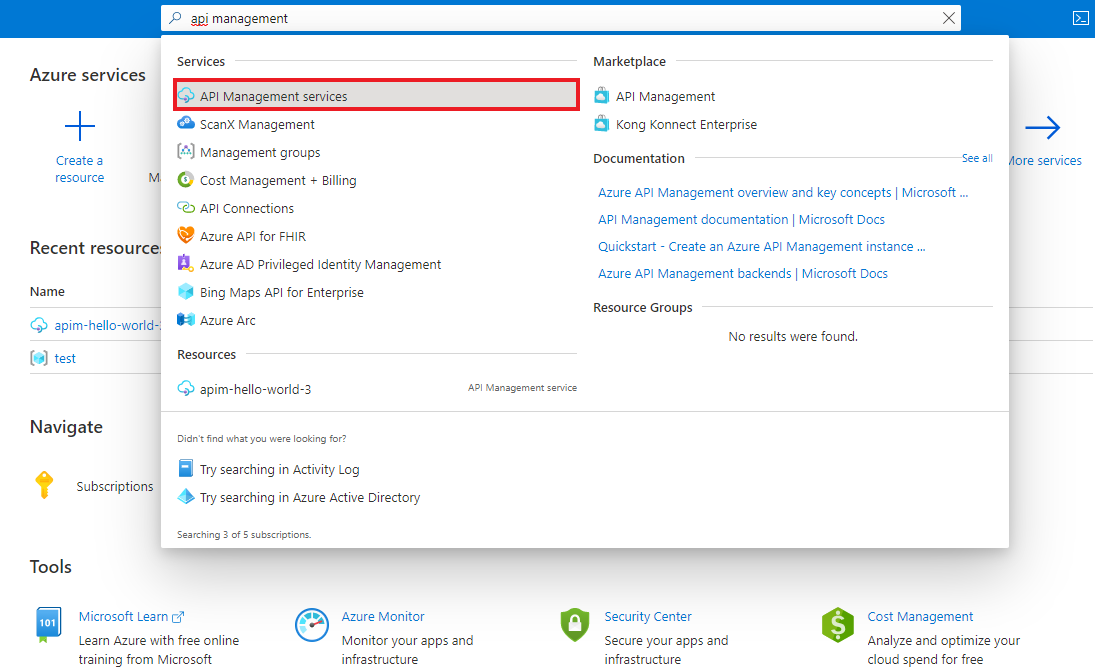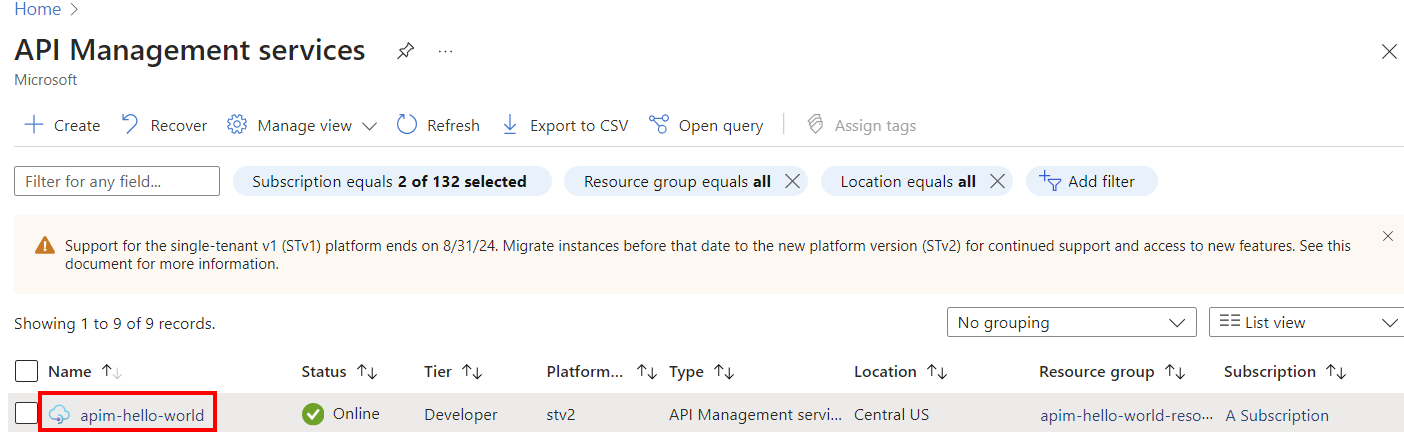적용 대상: 개발자 | 기본 | 기본 v2 | 표준 | 표준 v2 | 프리미엄 | 프리미엄 v2
Azure API Management를 사용하면 특정 이벤트에 대한 이메일 알림을 구성하고 API Management 인스턴스의 관리자 및 개발자와 통신하는 데 사용되는 이메일 템플릿을 구성할 수 있습니다. 이 아티클에서는 사용 가능한 이벤트에 대한 알림을 구성하는 방법을 보여주고 이러한 이벤트에 사용된 이메일 템플릿을 구성하는 개요를 제공합니다.
필수 구성 요소
API Management 서비스 인스턴스가 없는 경우 Azure API Management 인스턴스 만들기 빠른 시작을 완료합니다.
API Management 인스턴스로 이동
Azure Portal에서 API Management 서비스를 검색하고 선택합니다.
API Management 서비스 페이지에서 API Management 인스턴스를 선택합니다.
Azure Portal에서 알림 구성
API Management 인스턴스의 사이드바 메뉴에서 배포 + 인프라를 선택한 다음 알림을 선택하여 사용 가능한 알림을 확인합니다.
알림에 대해 다음 이벤트 목록을 구성할 수 있습니다.
- 구독 요청(승인 필요): 지정된 전자 메일 받는 사람 및 사용자는 승인이 필요한 제품에 대한 구독 요청에 대한 이메일 알림을 받습니다.
- 새 구독: 지정된 전자 메일 받는 사람 및 사용자가 새 제품 구독에 대한 전자 메일 알림을 받습니다.
- 애플리케이션 갤러리 요청: 새 애플리케이션이 애플리케이션 갤러리에 제출될 때 다음 전자 메일 받는 사람과 사용자가 전자 메일 알림을 받습니다.
- BCC: 지정된 전자 메일 수신자와 사용자는 개발자에게 전송된 모든 전자 메일의 이메일 블라인드 카본 복사본을 받습니다.
- 새 문제 또는 의견: 개발자 포털에 새 문제 또는 메모가 제출될 때 다음 전자 메일 받는 사람과 사용자가 전자 메일 알림을 받습니다.
- 계정 닫기 메시지: 계정이 닫히면 지정된 전자 메일 받는 사람과 사용자가 전자 메일 알림을 받습니다.
- 구독 할당량 한도에 근접: 구독 사용량이 사용 할당량에 가까워지면 지정된 전자 메일 받는 사람 및 사용자가 전자 메일 알림을 받습니다.
알림을 선택하고 알림을 받을 이메일 주소를 하나 이상 지정합니다.
- 관리자 이메일 주소를 추가하려면 + 관리자 추가를 선택합니다.
- 다른 이메일 주소를 추가하려면 + 이메일 추가를 선택하고 이메일 주소를 입력한 다음 추가를 선택합니다.
- 필요에 따라 이메일 주소를 계속 추가합니다.
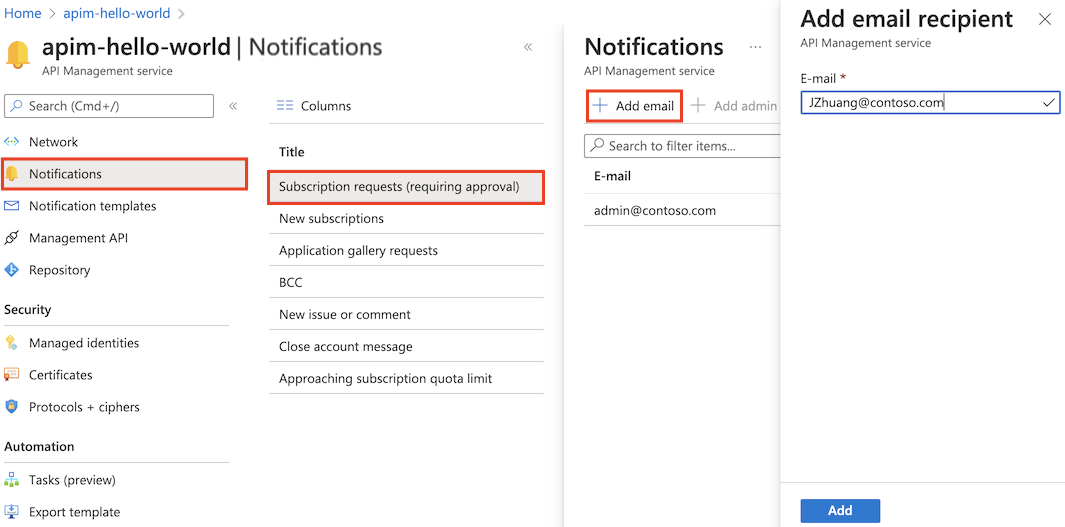
알림 템플릿 구성
API Management는 개발자가 서비스에 액세스하고 사용할 때 자동으로 전송되는 관리 이메일 메시지에 대한 알림 템플릿을 제공합니다. 다음 알림 템플릿이 제공됩니다.
- 개발자 인사 편지
- 개발자 할당량 한도 근접 알림
- 개발자 환영 편지
- 이메일 변경 알림
- 사용자 초대
- 새 개발자 계정 확인
- 새 구독 활성화
- 암호 변경 확인
- 구독 요청이 거부됨
- 구독 요청 수신
각 전자 메일 템플릿에는 일반 텍스트의 제목 줄과 HTML 형식의 본문 정의가 있습니다. 각 항목은 필요에 따라 사용자 지정할 수 있습니다.
참고
템플릿의 HTML 콘텐츠는 올바른 형식이어야 하며 XML 사양을 준수해야 합니다.
문자는 허용되지 않습니다.
포털에서 알림 템플릿을 보고 구성하려면:
사이드바 메뉴에서 알림 템플릿을 선택합니다.
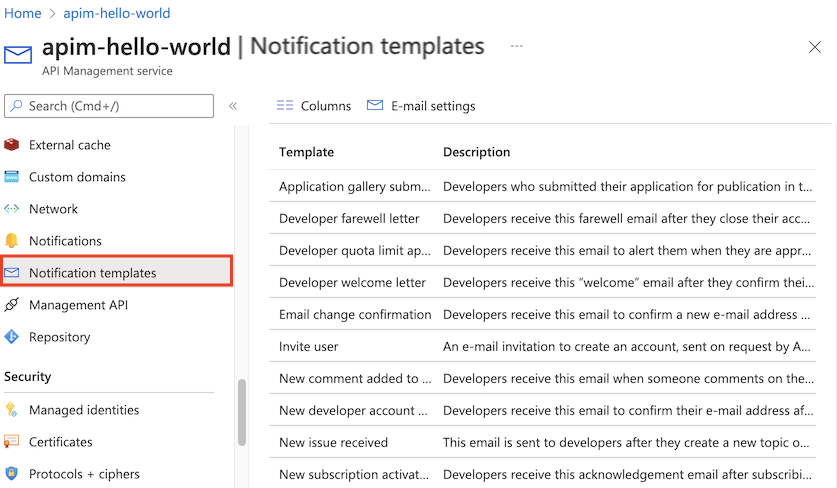
알림 템플릿을 선택하고 편집기를 사용하여 템플릿을 구성합니다.
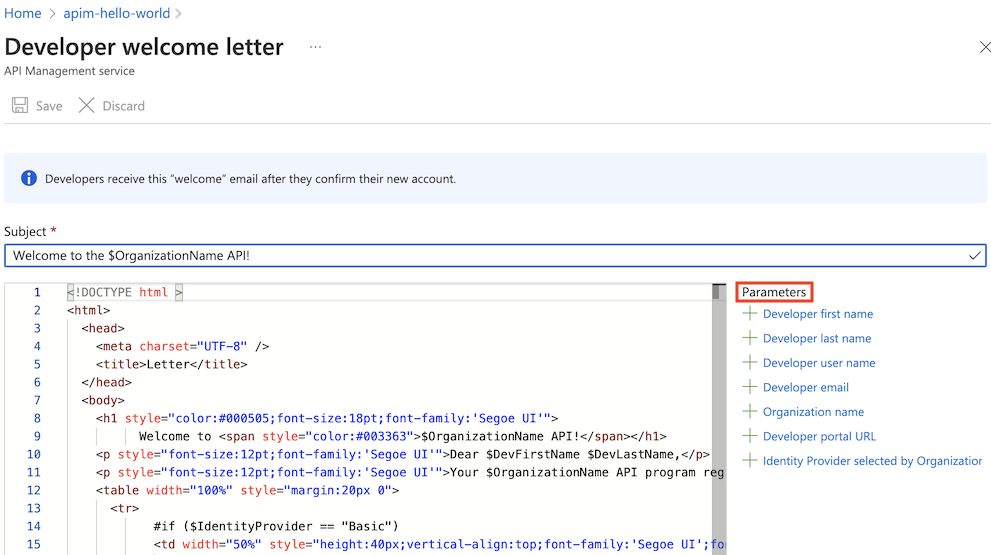
- 매개 변수 목록에는 제목 또는 본문에 삽입할 때 전자 메일을 보낼 때 지정된 값으로 대체되는 매개 변수 목록이 포함되어 있습니다.
- 매개 변수를 삽입하려면 매개 변수를 이동할 위치에 커서를 놓고 매개 변수 이름을 선택합니다.
전자 메일 서식 파일에 변경 내용을 저장하려면 저장을 선택하거나 취소 를 선택하여 변경 내용을 취소합니다.
메일 설정 구성
API Management 인스턴스에서 전송되는 알림에 대한 일반 메일 설정을 수정할 수 있습니다. 관리자 메일 주소, 알림을 보내는 조직의 이름 및 발신 메일 주소를 변경할 수 있습니다.
중요
원래 전자 메일 주소를 변경하면 받는 사람의 전자 메일 수신 능력에 영향을 줄 수 있습니다. 다음 섹션의 고려 사항을 참조하세요.
이메일 설정을 수정하려면:
사이드바 메뉴에서 알림 템플릿을 선택합니다.
이메일 설정을 선택합니다.
일반 전자 메일 설정 페이지에서 다음 값을 입력합니다.
관리자 이메일: 모든 시스템 알림 및 기타 구성된 알림을 받을 이메일 주소입니다.
조직 이름: 개발자 포털 및 알림에서 사용할 조직의 이름입니다.
원본 전자 메일 주소: API Management 인스턴스의 알림에 대한 보낸 사람 헤더의 값입니다. API Management는 이 발신 주소를 대신하여 알림을 보냅니다.
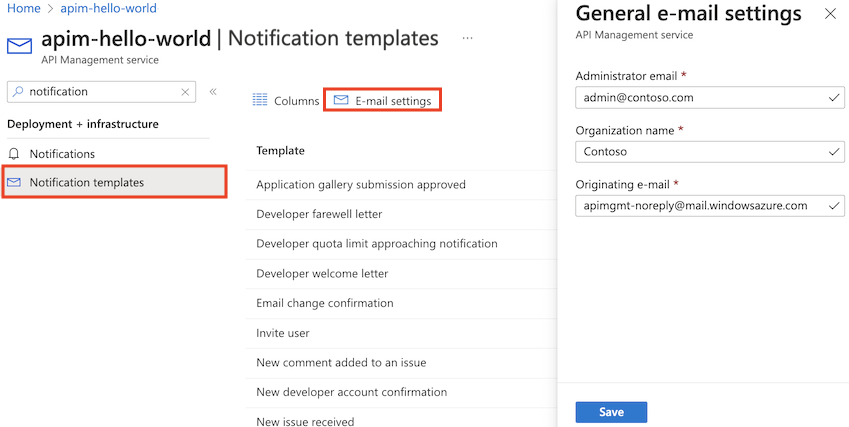
저장을 선택합니다.
발신 이메일 주소 변경 시 고려 사항
발신 이메일 주소를 변경하면 API Management의 이메일 알림 수신자가 영향을 받을 수 있습니다.
보낸 사람 주소 변경: 원래 전자 메일 주소(예: 보낸 사람
no-reply@contoso.com)를 변경하면 보낸 사람 주소 헤더가 됩니다noreply@contoso.com apimgmt-noreply@mail.windowsazure.com. 이는 발신 이메일 주소의 이메일 서버가 아니라 API Management에서 이메일을 전송하기 때문입니다.정크 또는 스팸 폴더로 전송된 전자 메일: 일부 받는 사람이 API Management에서 전자 메일 알림을 받지 못하거나 메일이 정크 또는 스팸 폴더로 전송될 수 있습니다. 이는 조직의 SPF 또는 DKIM 이메일 인증 설정에 따라 발생할 수 있습니다.
SPF 인증: 원래 전자 메일 주소 도메인을 변경한 후 전자 메일이 더 이상 SPF 인증을 통과하지 못할 수 있습니다. 성공적인 SPF 인증 및 이메일 전달을 보장하려면 이메일 주소에 지정된 도메인의 DNS 데이터베이스에 다음 TXT 레코드를 만듭니다. 예를 들어, 이메일 주소가
noreply@contoso.com인 경우contoso.com관리자에게 연락하여 다음 TXT 레코드를 추가합니다. "v=spf1 include:spf.protection.outlook.com include:_spf-ssg-a.microsoft.com -all"DKIM 인증: 전자 메일 인증을 위해 DKIM에 대한 유효한 서명을 생성하려면 API Management에서 원래 전자 메일 주소의 도메인과 연결된 프라이빗 키가 필요합니다. 그러나 현재는 API Management에서 이 프라이빗 키를 업로드할 수 없습니다. 따라서 유효한 서명을 할당하기 위해 API Management는
mail.windowsazure.com도메인과 연결된 프라이빗 키를 사용합니다.